Offenbar ist ein neuer Browser-Hijacker auf dem Vormarsch, der den Namen Violent Shark trägt. Aber dieser scheint anders zu sein als die anderen, mit denen wir in letzter Zeit zu tun hatten.
Violent Shark ist eine bösartige Erweiterung, ähnlich wie SwiftSeek und ZoomFind, die den Browser (normalerweise Chrome oder Edge) entführt und dann automatisch neue Registerkarten mit zufälligen YouTube-Videos öffnet. Einige Nutzer berichten, dass er dies auch dann tut, wenn der Browser selbst geschlossen ist – er öffnet ihn zwangsweise, nur um mit der Wiedergabe eines YT-Videos zu beginnen.
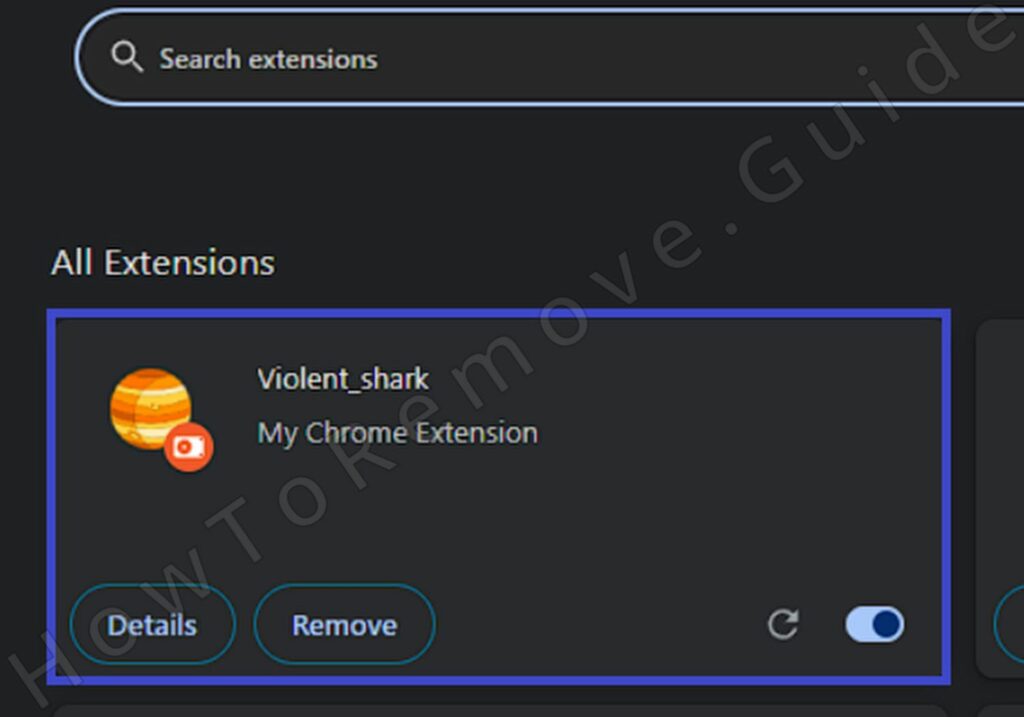
Es ist ein sehr störendes und nervtötendes Verhalten und das Schlimmste ist, dass Violent Shark auch nach dem Entfernen aus dem Erweiterungsmanager des Browsers automatisch ohne Ihre Erlaubnis wieder installiert wird. Der Grund dafür ist ein Malware-Prozess namens zbrain oder zbrain_desktop.exe, der im Hintergrund läuft und den Hijacker wiederherstellt, falls der Benutzer ihn löscht.
Hierbei handelt es sich um eine komplexere Art von Browser-Hijacker, die noch fortschrittlichere Entfernungsschritte als üblich erfordert, aber keine Sorge, ich habe sie. Die folgende Anleitung ist das Ergebnis umfangreicher Recherchen zu diesem Thema und wird Sie sowohl von der Violent Shark Hijacker-Erweiterung als auch von der zbrain-Malware befreien, die sich mit ziemlicher Sicherheit in diesem Moment auf Ihrem PC befindet.
Violent Shark Erweiterung Entfernen Anleitung
Obwohl der manuelle Entfernungsprozess von Violent Shark in der Regel langwierig ist, schlage ich vor, dass Sie zunächst versuchen, das Programm auf normalem Wege zu löschen, um zu sehen, ob dies etwas bringt:
- Rufen Sie den betroffenen Browser auf, öffnen Sie sein Menü und gehen Sie zum Erweiterungsmanager.
- Suchen Sie dort nach „Violent Shark“. Wenn Sie ihn sehen, deaktivieren Sie ihn, indem Sie auf die Umschalttaste und dann auf Entfernen klicken.
- Gehen Sie dann zu Einstellungen > Datenschutz und Sicherheit > Website-Einstellungen (Chrome) bzw. Einstellungen > Cookies und Websitedaten (Edge), und aktivieren Sie die Berechtigungskategorien Popup und Benachrichtigungen.
- Wenn Sie dort unbekannte Websites sehen, die unter Zulassen aufgeführt sind, klicken Sie auf die drei Punkte daneben und dann auf Blockieren.
- Starten Sie das System neu und öffnen Sie Ihren Browser erneut. Verwenden Sie ihn für einige Zeit, um zu sehen, ob die schädliche Erweiterung zurückkehrt.
Die meisten Benutzer berichten, dass diese herkömmliche Methode zum Entfernen unerwünschter Erweiterungen und Website-Berechtigungen nicht funktioniert und der Hijacker zurückkehrt. Wenn dies auch bei Ihnen nicht funktioniert, fahren Sie einfach mit den erweiterten Schritten fort, die Sie unten finden.
ZUSAMMENFASSUNG:
| Name | Violent Shark |
| Typ | Browser Hijacker |
| Erkennungstool | SpyHunter herunterladen (kostenloser Remover*) |
Der unten beschriebene detaillierte manuelle Entfernungsprozess kann mehr als eine Stunde dauern und erfordert zumindest einige grundlegende Erfahrungen bei der Fehlerbehebung.
Wenn Sie nicht glauben, dass Sie die Zeit erübrigen können oder wenn Ihnen die nötige Erfahrung fehlt, haben Sie auch die Möglichkeit, ein professionelles Entfernungsprogramm wie SpyHunter 5 zu verwenden. Dieses Tool, das Sie auf der aktuellen Seite finden, eignet sich hervorragend für den Umgang mit bösartigen Erweiterungen sowie der Malware, die sie überhaupt erst auf Ihren PC gebracht hat.
Wenn Sie glauben, dass Sie bereit sind, mit der vollständigen Entfernungsanleitung fortzufahren, lassen Sie uns fortfahren:
Wie wird man frei von Violent Shark
Wenn Sie den Hijacker mit den obigen Kurzanweisungen nicht losgeworden sind, bedeutet dies, dass sich in Ihrem System Malware befindet – zbrain/zbrain_desktop.exe -, die Violent Shark mit Persistenz versorgt. Sie müssen zuerst diese Malware beseitigen, bevor Sie sich um den Hijacker selbst kümmern.
Um sich mit dem zbrain zu befassen, müssen Sie jedoch zunächst zwei vorbereitende Schritte durchführen:
- Suchen Sie im Startmenü nach Ordneroptionen, öffnen Sie es, öffnen Sie Ansicht, aktivieren Sie Versteckte Dateien und Ordner anzeigen und übernehmen Sie die Änderungen. So können Sie alle Dateien sehen, die die Malware möglicherweise versteckt hat.

- Herunterladen LockHunter und installieren Sie es. Es ist ein kostenloses Tool, mit dem Sie Dateien löschen können, die gerade von anderer Software verwendet werden. Da einige der zbrain-Dateien auf diese Weise blockiert werden könnten, benötigen Sie LockHunter, um sie loszuwerden.
Sie sind nun bereit, die Malware aufzuspüren.
Löschen Sie den Violent Shark Virus über den Task-Manager
Versuchen Sie zunächst noch einmal, die Erweiterung Violent Shark aus dem Erweiterungsmanager des betroffenen Browsers zu entfernen, und starten Sie dann Ihren PC neu.
Drücken Sie Strg + Umschalt + Esc, um den Task-Manager aufzurufen. Wenn er im kompakten Modus geöffnet wird, klicken Sie auf Mehr Details, um alle aktiven Prozesse anzuzeigen.
Sortieren Sie die Prozesse nach Namen und suchen Sie nach einem Prozess namens zbrain oder zbrain_desktop.exe. Möglicherweise wird er nicht sofort angezeigt, warten Sie also ein wenig, wenn Sie müssen.
Suchen Sie auch nach Prozessen mit den folgenden Namen:
- yzsx_zsync
- ralvonder
- ralvonder_desktop.exe
Wenn Sie einen oder mehrere der genannten Prozesse gefunden haben, gehen Sie wie folgt vor:
Klicken Sie mit der rechten Maustaste darauf, klicken Sie auf Dateispeicherort öffnen, und minimieren Sie den sich öffnenden Ordner.
Klicken Sie im Task-Manager auf den zbrain-Prozess und dann auf Task beenden.
Now bring back up the minimized folder, and delete all of its contents. Then delete the folder itself.
Wenn Sie zu irgendeinem Zeitpunkt daran gehindert werden, eine bestimmte Datei oder einen Ordner zu löschen, verwenden Sie LockHunter, um sie auf folgende Weise zu löschen:
- Stellen Sie sicher, dass LockHunter bereits auf Ihrem PC installiert ist.
- Klicken Sie mit der rechten Maustaste auf das Element, das Sie nicht löschen dürfen, und wählen Sie die Option „What’s locking this file/folder?„.
- Klicken Sie auf die „Delete it!“ die Sie in dem neuen Fenster sehen werden.
Sobald Sie alle bösartigen Prozesse beendet und ihre Daten gelöscht haben, wechseln Sie zu diesem Verzeichnis in Ihrem System und löschen Sie dort alles:
- C:\Benutzer\*Ihr Benutzername*\AppData\Local\yte670b5bc7f3ed4\
Wenn Sie das getan haben, fahren Sie mit dem nächsten Schritt fort.
Geplante Tasks von Violent Shark löschen
Es ist wichtig, den Taskplaner zu überprüfen, um festzustellen, ob die Hijacker-Erweiterung oder die zbrain-Malware Aufgaben erstellt hat, mit denen sie sich automatisch neu installieren kann.
Suchen Sie über das Startmenü nach dem Task-Manager und öffnen Sie ihn.
Klicken Sie auf die Taskplaner-Bibliothek (oben links) und überprüfen Sie jede Aufgabe in der Liste.

Wählen Sie eine Aufgabe nach der anderen aus, öffnen Sie die Registerkarte Aktionen und sehen Sie, welche Aktion die jeweilige Aufgabe ausführt.
Wenn die Aktion darin besteht, eine unbekannte ausführbare Datei oder ein Skript auszuführen, eine verdächtige Website zu besuchen oder etwas herunterzuladen, müssen Sie diese Aufgabe löschen.
Wenn die Aufgabe jedoch eine bestimmte Datei ausführt, sollten Sie sich zunächst den Pfad zu dieser Datei merken und später dorthin gehen und sie löschen.
Nachdem Sie alle Aufgaben überprüft und die unzulässigen gelöscht haben, können Sie mit dem nächsten Abschnitt fortfahren.
Wie entfernt man Violent_Shark Virus Policies
Die Violent_Shark-Erweiterung könnte eine sekundäre Persistenzmechanik verwenden, die sie trotz Ihrer Versuche, sie zu entfernen, in Ihrem Browser verbleiben lässt.
Wenn unten im Menü Ihres Browsers oder oben auf der Einstellungsseite der Hinweis „Von Ihrer Organisation verwaltet“ erscheint, bedeutet dies, dass die Einstellungen des Browsers durch eine bösartige Richtlinie eines Drittanbieters blockiert werden.

Sie müssen sich zuerst darum kümmern, bevor Sie den Violent_Shark-Hijacker loswerden können. Hier ist, wie man das macht:
Öffnen Sie Ihren Browser und geben Sie Browsername://policy in die URL-Leiste ein, wobei Browsername durch den Namen Ihres Browsers ersetzt wird. Zum Beispiel: Chrome://policy für Google Chrome oder Edge://policy für MS Edge.

Gehen Sie zu dieser Adresse, und überprüfen Sie die Spalte Wert auf Werte, die aus zufälligen Buchstaben bestehen. Kopieren Sie solche Werte und speichern Sie sie in einer Textdatei.
Gehen Sie dann zum Erweiterungsmanager, schalten Sie den Entwicklermodus ein, kopieren Sie die ID von Violent_Shark und speichern Sie sie in der gleichen Datei.
Wenn die ID nicht angezeigt wird, wenn Sie den Entwicklermodus aktivieren, klicken Sie auf die Erweiterung, damit sie auf der nächsten Seite angezeigt wird.
Verwenden Sie nun die gesammelten Informationen, um die bösartigen Richtlinien wie folgt aus der Systemregistrierung zu löschen:
- Geben Sie regedit in das Startmenü ein und öffnen Sie es (den Registrierungseditor) mit Administratorrechten.
- Drücken Sie die Tastenkombination Strg + F, suchen Sie den ersten gespeicherten Wert und löschen Sie den Schlüssel (Ordner) auf der linken Seite, der angezeigt wird.
- Suchen Sie erneut, löschen Sie erneut, und wiederholen Sie diesen Vorgang, bis keine Ergebnisse mehr für diese Suche angezeigt werden.
- Suchen Sie dann nach den anderen aufgezeichneten Werten und der ID der bösartigen Erweiterung und löschen Sie auch deren Schlüssel.
Wenn Sie versuchen, Google Chrome zu säubern, empfehle ich Ihnen auch, das kostenlose Programm Google Chrome herunterzuladen und mit Administratorrechten auszuführen Chrome Policy Remover Werkzeug. Es löscht automatisch alle im Chrome-Browser installierten Richtlinien.
Wenn Sie das Programm herunterladen und eine Windows-Sicherheitswarnung erhalten, ignorieren Sie diese einfach, indem Sie auf „Weitere Informationen“ klicken und dann auf „Trotzdem ausführen“, um das Programm zu starten. Keine Sorge, der Chrome Policy Remover ist absolut sicher.
Violent Shark von Chrome, Edge und anderen Browsern deinstallieren
Es ist endlich an der Zeit, diese bösartige Erweiterung loszuwerden und alle von ihr vorgenommenen Änderungen in Ihrem Browser rückgängig zu machen.
Rufen Sie zunächst den Erweiterungsmanager Ihres Browsers auf und entfernen Sie Violent Shark sowie alle anderen verdächtigen oder unbekannten Elemente.
Gehen Sie erneut zu Datenschutz und Sicherheit > Website-Einstellungen (oder Cookies und Website-Daten für Edge-Benutzer), und überprüfen Sie jetzt jede einzelne Berechtigungsart. Wenn Sie dort fragwürdige URLs finden, blockieren Sie sie.

Klicken Sie im Bereich Datenschutz und Sicherheit auf die Schaltfläche Browserdaten löschen und löschen Sie alles außer Passwörtern aus dem Bereich „Alle Zeiten“.

Wechseln Sie dann zur Registerkarte Suchmaschine, wählen Sie eine seriöse Suchmaschine als Standard für Ihren Browser aus und öffnen Sie dann Suchmaschinen verwalten, um alle unbekannten oder verdächtigen Suchmaschinen zu löschen, die dort aufgelistet sein könnten.

Überprüfen Sie schließlich die Einstellungen für „Erscheinungsbild“ und „Beim Start“ auf unzulässige URLs und entfernen Sie diese.
Damit sollten Ihr Browser und Ihr System nun vollständig von dem Violent Shark-Hijacker und der damit verbundenen zbrain-Malware befreit sein.
Wenn Sie aber immer noch Probleme haben oder wenn Sie mehr Malware auf Ihrem PC haben, die Sie nicht manuell entfernen können, sollten Sie unbedingt SpyHunter 5 ausprobieren. Es wird Ihr System im Handumdrehen säubern und es in Zukunft schützen.

Schreibe einen Kommentar